س: كيف يمكن مزامنة الملفات مع Amazon cloud drive؟
"لقد كنت أستخدم أجهزة الكمبيوتر منذ فترة طويلة الآن، لكنني أسعى جاهدًا لمعرفة طرق عمل نسخة احتياطية من مقاطع الفيديو والصور الخاصة بي على محرك أقراص أمازون السحابي لأن مساحة تخزين القرص الصلب منخفضة أيضًا. ومع ذلك، من الضروري أيضًا عمل نسخة احتياطية لأنها تمكنك من تأمين بياناتك القيمة في مكان واحد. أرغب في اتباع طرق فعالة لمزامنة ملفاتي ومعرفة ما إذا كان محرك الأقراص السحابية يساعد. أريد أيضًا معرفة الأسباب الكامنة وراء الاستخدام الواسع لمحرك الأقراص السحابية من Amazon. الملفات التي سأقوم بنسخها احتياطيًا مهمة جدًا بالنسبة لي."
استخدم الملايين من الأشخاص الأقراص الصلبة لتخزين بياناتهم، لكن الوقت قد تغير مع بداية القرن الحادي والعشرين. الآن، بدأ الناس في استخدام التخزين السحابي عبر الإنترنت لتخزين بياناتهم. في هذا الدليل، سيكون لديك بعض أبسط الحلول لمزامنة ملفاتك القيمة مع محرك Amazon cloud drive. علاوة على ذلك، ستسعد بالتأكيد بميزات محرك Amazon cloud drive ولماذا يستخدمه الناس كثيرًا وما هي المشكلات التي يواجهونها. لا تفوت أيًا من الخطوات المذكورة في الدليل أدناه. الأساليب المذكورة في الدليل مستخدمة على نطاق واسع من قبل جميع مستخدمي أمازون في العالم.
نظرة عامة على محرك سحابة Amazon لا تتزامن مع المشكلة
لقد ناقشنا أن محرك الأمازون السحابي يستخدمه الكثير من الأشخاص حول العالم. حتى الآن، هناك بعض المشكلات التي يمكن أن تخلق عقبة في تخزين بياناتك القيمة على محرك سحابة Amazon. لا تتم مزامنة إحدى المشكلات الأكثر شيوعًا في محرك أقراص السحاب من أمازون. كثير من الناس لا يحبون ميزة المزامنة في محرك سحابة Amazon، لأنهم يواجهون هذه المشكلة المزعجة. ومع ذلك، يمكن أن يكون هناك العديد من المواقف والأسباب في هذا السيناريو؛
1. حالات
يمكن أن يكون هناك العديد من المواقف التي يمكن أن يعاني فيها مستخدمو Amazon بشكل خطير أثناء مزامنة الملفات مع محرك Amazon cloud drive. بعض المواقف هي أنهم لا يستطيعون العثور على الملفات في محرك أمازون بعد اكتمال المزامنة. في بعض الحالات، لا يمكنهم مزامنة الملفات التي يختارونها أو تتعطل أثناء استمرار عملية المزامنة.
2. اسباب
أنت تعرف بالفعل بعض المواقف التي يتعين على المستخدمين مواجهتها. حسنًا، هناك بعض الأسباب لهذه المواقف. هذه بعض الأسباب التي يمكن أن تسبب هذه المشكلة؛ مساحة تخزين منخفضة أو مشكلة في Wi-fi أو أي خطأ فني أو برمجي آخر.
كيفية تمكين ميزة المزامنة في تطبيق صور أمازون
إذا كنت على استعداد لتمكين ميزة المزامنة في تطبيق صور Amazon. الطريقة المذكورة أدناه هي أفضل طريقة للقيام بذلك. يمنحك Amazon العديد من الأدوات المساعدة، يمكنك الحصول على محرك الأمازون السحابي الذي يمكنك استخدامه لتخزين بياناتك القيمة. يمكنك تخزين كل نوع من البيانات تقريبًا على محرك سحابة Amazon. يمنحك هذا طبقة إضافية من الحماية لبياناتك. ومع ذلك، لا يمنحك محرك Amazon cloud drive خيار مزامنة الملفات على الويب، ولكنه يمنحك بالتأكيد على تطبيق Amazon photos. ومع ذلك، يمكنك الاعتزاز بميزة المزامنة هذه على الويب أيضًا، اتبع الخطوات الموجودة في الطريقة المحددة للقيام بذلك؛
الخطوة 1: بادئ ذي بدء، تحتاج إلى تنزيل تطبيق صور أمازون وتثبيته في نظام التشغيل windows 10. بمجرد القيام بذلك، افتح التطبيق بشكل صحيح.
الخطوة 2: الآن، افتح واجهة صور أمازون، فأنت بحاجة إلى النقر فوق رمز الخيار "الإعدادات" في الزاوية اليمنى العليا من شاشتك للانتقال إلى التفضيلات.
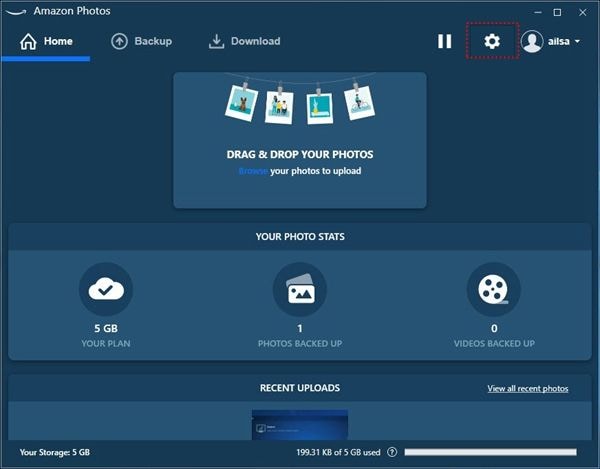
الخطوه 3: بعد ذلك، تحتاج إلى تحديد علامة التبويب "مزامنة" على شاشتك. حدد خيار "تمكين المزامنة".
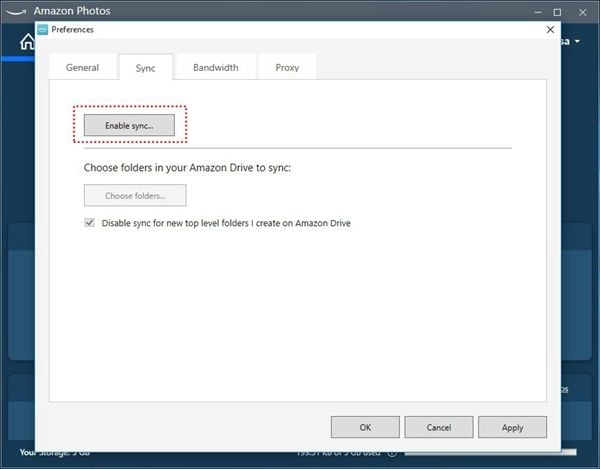
الخطوة 4: علاوة على ذلك، سيتم إعادة تشغيل تطبيق صور Amazon، وسيكون لسطح المكتب لجهاز الكمبيوتر الخاص بك اختصار لـ Amazon Drive، والذي يمكنك استخدامه للمزامنة. بعد ذلك، ستخبرك صور Amazon باختيار مجلد محرك Amazon لحفظ ملفات المزامنة وتحديد مجلد المزامنة المحلي وأخيراً الضغط على زر بدء المزامنة. ومع ذلك، بشكل افتراضي، يوجد مجلد المزامنة المحلي في محرك الأقراص C: / Users / the username / Amazon ما لم تقم بتغيير الموقع بنفسك.
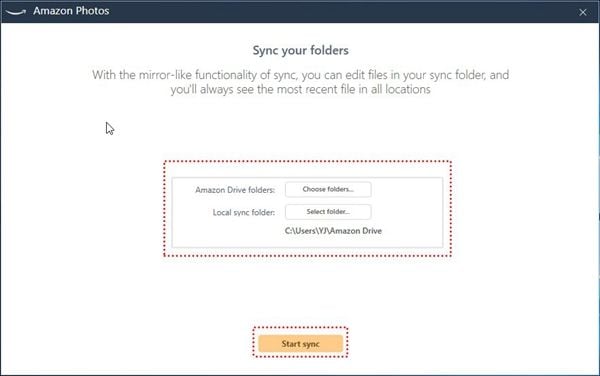
الخطوة 5: في الخطوة الأخيرة، تحتاج إلى اختيار علامة تبويب المزامنة في النافذة الرئيسية لصور أمازون، وسحب الملفات القيمة الخاصة بك وإفلاتها في صور أمازون. تأكد من تحديد الموقع وبمجرد الانتهاء من ذلك، اختر التحديد ثم ستبدأ المزامنة. يعتمد وقت المزامنة عادةً على حجم ملفاتك.
كيفية مزامنة الملفات مع Amazon Cloud Drive تلقائيًا؟
ليس هناك شك في أن سحابة Amazon تمنحك الكثير من الأدوات المساعدة. ومع ذلك، لا يزال يفتقر إلى بعض الميزات. العديد من الميزات المهمة مفقودة في محرك سحابة Amazon، ولكن لا يوجد شيء للتأكيد عليه، يمكنك بسهولة استخدام AOMEI Backupper لتلبية أوجه القصور هذه في محرك سحابة Amazon، إذا كنت ترغب في مزامنة الملفات مع محرك Amazon cloud تلقائيًا، يمكنك استخدام هذا برنامج الطرف الثالث المعروف باسم AOMEI Backupper؛
AOMEI Backupper
AOMEI Backupper هو أكثر البرامج المدهشة المتوفرة في السوق عندما يتعلق الأمر بالنسخ الاحتياطي. يحتوي أيضًا على جميع ميزات الإصدار القياسي، ويوفر نسخًا احتياطيًا كاملًا وموثوقًا للكمبيوتر واستراتيجيات الاستعادة لأي إصدار من إصدارات Windows. يتوفر استنساخ النظام ونظام النسخ الاحتياطي والنسخ الاحتياطي للقرص الديناميكي واستعادة الأجهزة المتشابهة ودمج الصور وما إلى ذلك والعديد من الميزات المتنوعة والمفيدة الأخرى المتاحة. ليس فقط النسخ الاحتياطي، ولكن البرنامج يسمح لك بمزامنة محرك أقراص USB تلقائيًا عند الاتصال بمزامنة الملفات. البرنامج متوافق مع كل أنظمة التشغيل تقريبًا. هناك عدد كبير من الوظائف التي يحتوي عليها هذا البرنامج. يمكنك إجراء نسخ احتياطي تزايدي أو تفاضلي للمهمة المجدولة، ويسمح لك هذا البرنامج بتعيين جداول النسخ الاحتياطي كل ساعة أو يوميًا أو أسبوعيًا أو شهريًا. بمجرد أن تكون على دراية بمرافق AOMEI Backupper، لا يمكنك أبدًا مقاومة استخدام هذا البرنامج. يمكنك استخدام هذا البرنامج لمزامنة الملفات مع Amazon cloud drive تلقائيًا باستخدام هذه الخطوات؛
الخطوة 1: أول شيء يجب القيام به هو تنزيل AOMEI Backupper على جهاز الكمبيوتر الخاص بك وتثبيته. الآن، قم بتشغيله بشكل صحيح.
الخطوة 2: بمجرد تشغيله. في الواجهة الرئيسية، اختر خيار "النسخ الاحتياطي" ثم "مزامنة الملفات"

الخطوه 3: بعد ذلك، ستتم مطالبتك بإدخال اسم مناسب في مربع اسم المهمة في النافذة القادمة.
الخطوة 4: علاوة على ذلك، سوف تنقر فوق الخيار "إضافة مجلد" لتحديد الملفات التي تريد مزامنتها مع Amazon cloud drive.

الخطوة 5: يمكنك أيضًا استخدام إعدادات التصفية لتخصيص الملفات التي تريدها. اختر موقع الوجهة مثل Amazon cloud drive وحدد خيار "Schedule"، إذا كنت تريد تحديد خيار المزامنة في الوقت الفعلي لمزامنة الملفات أو المجلدات،
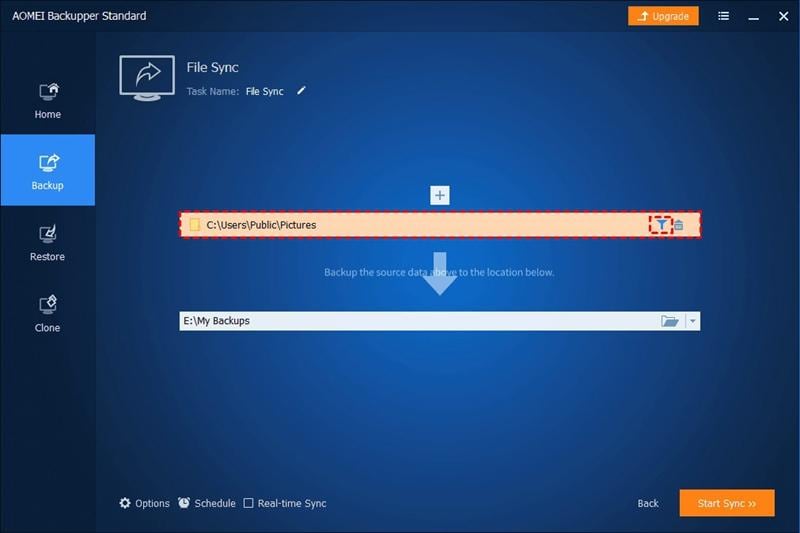
الخطوة 6: في الخطوة الأخيرة، تحتاج إلى تحديد خيار "بدء المزامنة" لمزامنة الملفات تلقائيًا مع محرك Amazon cloud drive.

الاستنتاج
ليس هناك من ينكر حقيقة أن محرك الأمازون السحابي يستخدم من قبل عدد هائل من الناس حول العالم. ومع ذلك، يمكن أن تحدث العديد من المشكلات، ولا تحتاج إلى الضغط على نفسك، ما عليك سوى اتباع الطريقة الصحيحة للخروج من أي موقف. تمامًا كما تحتاج إلى AOMEI Backupper للتخلص من أي مشكلة تتعلق بشكل أساسي بالنسخ الاحتياطي.

Khalid Abdullahi
contributor Editor
Generally rated4.5(105participated)